
บางทีถ้าคุณใช้คอมพิวเตอร์ที่บ้านและเป็นการส่วนตัวมันก็ไม่สำคัญนัก แต่ถ้าคุณมีแล็ปท็อปและมักจะใช้งานนอกบ้านการใส่รหัสผ่านเพื่อเข้าสู่ระบบปฏิบัติการนั้นสำคัญมาก ด้วย Windows 10 เราสามารถใช้รหัสผ่านแบบยาวเพื่อให้ปลอดภัยยิ่งขึ้นหรือใช้ PIN สี่หมายเลขเหมือนกับบัตรเครดิต แต่เราควรใช้อย่างใดอย่างหนึ่งเนื่องจากคอมพิวเตอร์เก็บข้อมูลส่วนบุคคลไว้เป็นจำนวนมาก
แต่แน่นอนว่าถ้าเราใส่รหัสผ่านในคอมพิวเตอร์เราต้องแน่ใจว่าเราใส่รหัสผ่านที่เราจะจำได้ตลอดไป การลืมรหัสผ่านนี้จะหมายความว่าเราจะไม่สามารถเข้าสู่คอมพิวเตอร์ได้และเราจะถูกปล่อยทิ้งไว้โดยไม่สามารถเข้าถึงเอกสารและไฟล์ของเราได้ โชคดีที่ไมโครซอฟท์ให้เราหลายวิธีที่จะเปลี่ยนแปลงและการกู้คืนของเราวินโดวส์ 10 รหัสผ่าน มาดูกันว่าทำยังไง
หากคุณทราบรหัสผ่านปัจจุบันของคุณแล้วและต้องการเปลี่ยนรหัสผ่าน
ไปกับวิธีที่ง่ายที่สุดก่อน หากเราทราบรหัสผ่านปัจจุบันของเรา แต่เราต้องการเปลี่ยนเป็นรหัสที่ปลอดภัยยิ่งขึ้นเราต้องไปที่เริ่ม - การตั้งค่า - บัญชี - ตัวเลือกการเข้าสู่ระบบ - รหัสผ่าน - เปลี่ยน
รีเซ็ตรหัสผ่านบัญชีภายในของ Windows 10
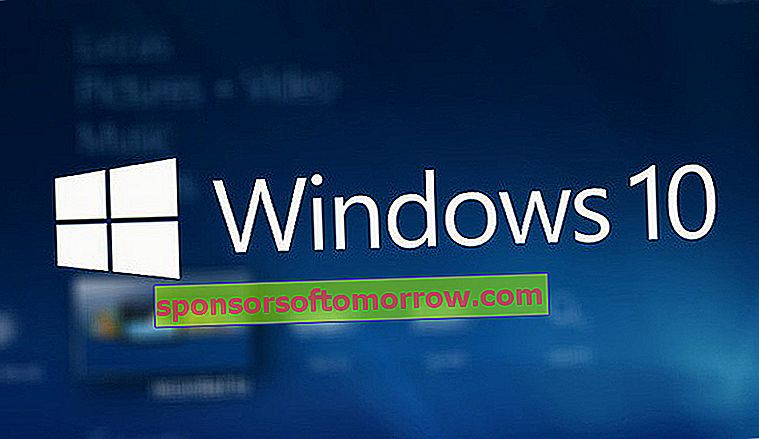
เมื่อติดตั้งและกำหนดค่าระบบ Windows 10 เป็นครั้งแรกเรามีสองทางเลือกในการระบุตัวตน: บัญชีภายในหรือบัญชี Microsoft
หากเราเลือกใช้บัญชีท้องถิ่นและลืมรหัสผ่านเราสามารถกู้คืนได้โดยทำตามคำแนะนำง่ายๆ หาก Windows 10 เวอร์ชันของเราคือ 1803 หรือใหม่กว่าเป็นไปได้ว่าเมื่อกำหนดค่าบัญชีเรารวมคำถามเพื่อความปลอดภัยเพื่อให้สามารถกู้คืนรหัสผ่านได้ ในการตรวจสอบให้ทำตามขั้นตอนเหล่านี้:
- หลังจากป้อนรหัสผ่านไม่ถูกต้องเมื่อเข้าสู่ Windows 10 เราจะเลือกตัวเลือก "รีเซ็ตรหัสผ่าน" บนหน้าจอเข้าสู่ระบบ หากเราใช้ PIN กระบวนการจะเปลี่ยนไปเล็กน้อยดังนั้นเราขอแนะนำให้คุณทำตามคำแนะนำของ Microsoft เพื่อรีเซ็ต PIN และหากคุณใช้อุปกรณ์ของ บริษัท เป็นไปได้มากว่าตัวเลือก "รีเซ็ตรหัสผ่าน" จะไม่ปรากฏขึ้นด้วยซ้ำดังนั้นคุณควรติดต่อช่างเทคนิคของ บริษัท
- ตอบคำถามเพื่อความปลอดภัยของคุณ
- หากคำตอบถูกต้องระบบจะให้คุณป้อนรหัสผ่านใหม่
- เมื่อแก้ไขรหัสผ่านแล้วคุณจะสามารถเข้าสู่ระบบได้ตามปกติ
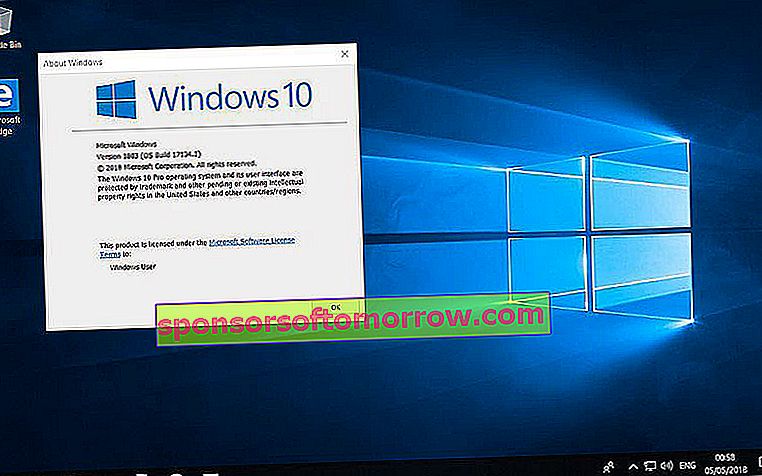
หากคุณใช้Windows 10 เวอร์ชันก่อนปี 1803สิ่งต่างๆจะซับซ้อน ระบบไม่อนุญาตให้คุณรีเซ็ตรหัสผ่านสำหรับบัญชีภายในเนื่องจากไม่มีคำถามด้านความปลอดภัย คุณสามารถรีเซ็ตคอมพิวเตอร์เพื่อเลือกรหัสผ่านใหม่ได้ แต่จะเป็นการลบข้อมูลโปรแกรมและการตั้งค่าของคุณอย่างถาวร
หากคุณมีข้อมูลสำรองที่ปลอดภัยและต้องการทำขั้นตอนในการรีเซ็ตระบบมีดังต่อไปนี้ ( ระวัง!การรีเซ็ตอุปกรณ์จะลบข้อมูลโปรแกรมและการตั้งค่าอย่างถาวร ):
- กดปุ่ม Shift ในขณะที่เลือกปุ่มเริ่ม / ปิด - รีสตาร์ทที่มุมล่างขวาของหน้าจอ
- ในหน้าจอ "เลือกตัวเลือก" เราต้องเลือก Troubleshooting - Reset this PC
- สุดท้ายคุณต้องเลือกตัวเลือก "ลบทั้งหมด"
รีเซ็ตรหัสผ่านบัญชี Microsoft ของคุณ

หากเราใช้บัญชี Microsoftเพื่อกำหนดค่า Windows 10 และเข้าถึงคอมพิวเตอร์ของเราแทนบัญชีท้องถิ่นเราสามารถกู้คืนรหัสผ่านด้วยวิธีที่ง่ายยิ่งขึ้น
ในหน้าจอเข้าสู่ระบบเราจะต้องเขียนชื่อบัญชี Microsoft ของเราในกรณีที่ไม่ปรากฏ หากคุณมีบัญชีหลายบัญชีในทีมเนื่องจากมีผู้ใช้มากกว่าหนึ่งคนให้เลือกบัญชีที่คุณต้องการกู้คืน ด้านล่างกล่องข้อความรหัสผ่านเลือกตัวเลือก"ฉันลืมรหัสผ่านของฉัน" จากตรงนี้คุณจะต้องทำตามขั้นตอนเพื่อรีเซ็ตรหัสผ่านเท่านั้น